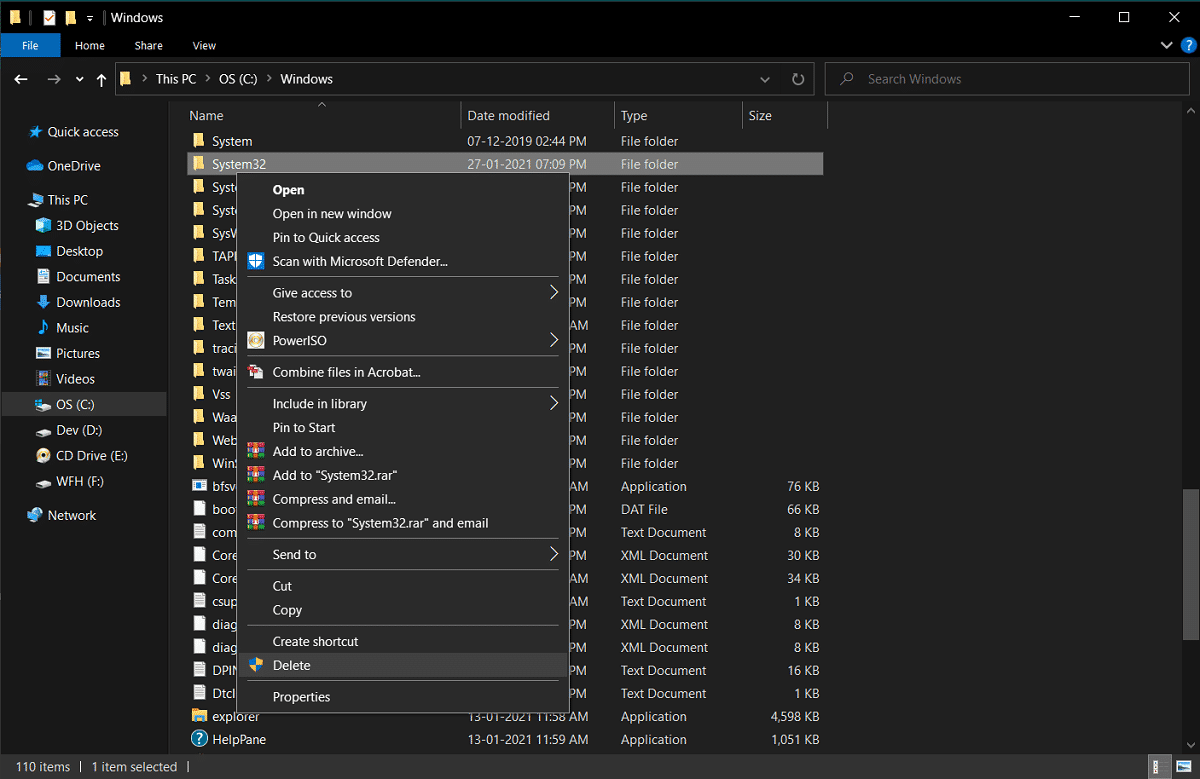Cara Menghapus System32 di Komputer Windows
Apa itu Sistem32?
System32 adalah direktori dengan semua file penting dari instalasi Windows Anda. Biasanya terletak di drive C yaitu C:WindowsSystem32 atau C:Winntsystem32. System32 juga berisi file program, yang penting untuk menjalankan sistem operasi Windows dan semua program perangkat lunak di komputer Anda. System32 hadir di semua versi Windows dari Windows 2000 dan seterusnya.
Alasan Menghapus System32
Tidak disarankan untuk menghapus System32 dari komputer Windows Anda karena ini membantu pengoperasian sistem operasi dan file program yang berjalan di bawah Windows. Selain itu, file-file di System32 dilindungi oleh TrustedInstaller, sehingga file-file ini tidak terhapus secara tidak sengaja.
Selain itu, jika Anda menghapus System32, ini dapat menyebabkan gangguan penginstalan Windows dan Anda mungkin harus mengatur ulang Windows Anda. Oleh karena itu, satu-satunya alasan untuk menghapus System32 adalah ketika Anda ingin menghapus instalasi Windows yang bermasalah.
Apa yang akan terjadi jika Anda Menghapus System32?
Folder System32 Anda berisi semua file penting dari Sistem Operasi Windows dan program perangkat lunak yang berjalan di bawah Windows. Oleh karena itu, saat Anda menghapus System32 atau beberapa file di System32 dari komputer Windows Anda, sistem operasi Windows mungkin menjadi tidak stabil dan macet.
Sangat disarankan untuk tidak menghapus System32 dari komputer Windows Anda kecuali jika benar-benar diperlukan.
3 Cara Menghapus Folder System32 di Windows 10
Metode 1: Hapus System32 dengan menggunakan berkas Batch
Anda dapat dengan mudah menghapus file di System32 dengan mengikuti langkah-langkah berikut:
- Langkah pertama adalah menemukan System32 di komputer Windows Anda. System32 biasanya terletak di drive C: C:WindowsSystem32 .


- Sekarang Anda harus menyalin lokasi file dari file tertentu yang ingin Anda hapus dari folder System32. Untuk ini, Anda dapat dengan mudah mengklik kanan file tersebut dan memilih Properties .

- Di jendela Properties, buka tab General dan salin lokasi file dari jendela .

- Sekarang buka Notepad di komputer Windows Anda. Tekan tombol Windows dan ketik ‘ Notepad ‘ di bilah pencarian.

- Di Notepad, Anda harus mengetikkan cd “location” . Di location, ganti dengan lokasi file yang sudah anda copy tadi. Pastikan Anda mengetik lokasi dalam tanda kutip. Sekarang tekan Enter dan di baris berikutnya ketik del .
- Setelah Anda mengetik del , beri spasi dan ketikkan nama file yang ingin Anda hapus dari folder System32. Dalam kasus kami, kami mengetik del AppLocker. Jika ada ekstensi dalam nama file, pastikan untuk mengetiknya.

- Sekarang Anda harus mengklik File di pojok kiri atas dan pilih Save As untuk menyimpan file dengan nama apapun. Namun, pastikan Anda menambahkan ekstensi .bat setelah nama tersebut. Dalam kasus kami, kami menyimpannya sebagai AppLocker.bat . Setelah selesai, klik tombol Simpan .

- Terakhir, cari lokasi file yang baru saja Anda simpan dan klik dua kali. Ketika Anda mengklik dua kali pada file batch, itu akan menghapus file tertentu dari folder System32.
Metode 2: Dapatkan Hak Istimewa Administratif Untuk Menghapus System32
Dalam metode ini, Anda dapat memperoleh hak administratif dan dengan mudah menghapus folder System32 atau beberapa file di bawahnya.
- Ketik cmd di Windows Search bar lalu klik Run as Administrator di bawah Command Prompt dari hasil pencarian.

- Sekarang jendela Command Prompt akan muncul, ketikkan perintah berikut ke dalam cmd dan tekan Enter:
takeown /f C:WindowsSystem32

- Perintah di atas akan memberi Anda hak kepemilikan folder System32.
- Untuk menghapus System32, Anda harus mengetikkan perintah berikut di cmd dan tekan Enter:
cacls C:WindowsSystem32
- Tutup prompt perintah dan semua program yang sedang berjalan di komputer Anda.
- Buka drive C dan temukan folder System32 .
- Terakhir, Anda dapat dengan mudah menghapus seluruh folder atau file tertentu di bawah folder System32.
Metode 3: Dapatkan Izin File Dengan TrustedInstaler
Jika Anda tidak dapat melakukan langkah-langkah di bawah metode sebelumnya atau Anda mengalami kesalahan ” Anda tidak memiliki izin untuk melakukan tindakan ini ” saat menghapus folder System32 dari komputer Anda, maka Anda dapat memperoleh izin file dengan TrustedInstaller dengan mengikuti ini Langkah:
- Temukan folder System32 di drive C . Biasanya terletak di drive C: C:WindowsSystem32 .
- Klik kanan pada folder System32 dan klik Properties.
- Di jendela Properties, alihkan ke tab Security dan klik ‘ Advanced ‘ dari bagian bawah jendela.

- Sebuah kotak dialog akan muncul, di mana Anda akan melihat opsi ‘ Ubah ‘ di dekat Trust
edInstaller . Klik di atasnya. 

- Sekarang, Anda harus Enter the Nama pengguna komputer Windows Anda, yang bertuliskan ‘ Masukkan nama objek yang akan dipilih ‘.

- Klik ‘ Periksa Nama ‘ untuk melihat apakah nama pengguna Anda muncul di menu. Jika Anda melihat Nama Pengguna Anda, lalu klik OK .
Catatan: Jika Anda tidak mengetahui nama pengguna Anda, klik tombol Lanjutan, lalu klik Temukan Sekarang dan pilih nama pengguna Anda dari daftar opsi dan klik OK.

- Kembali ke tab Security dan pada groups atau username, pilih username yang Anda pilih tadi dan klik OK .
- Terakhir, Anda harus dapat menghapus folder System32 atau file tertentu di bawahnya.
Direkomendasikan:
- Apa Sebenarnya Sistem File Itu? [DIJELASKAN]
- Apa itu Sumber Daya Sistem? | Berbagai Jenis Sumber Daya Sistem
- Perbaiki Masalah Monitor PnP Generik Pada Windows 10
Kami harap panduan ini bermanfaat dan Anda dapat menghapus System32 dari komputer Windows Anda. Jika metode yang disebutkan di atas berhasil untuk Anda, beri tahu kami di komentar di bawah. Namun, kami tidak menyarankan menghapus folder System32 dari komputer Anda karena dapat membuat OS Windows tidak stabil atau tidak berfungsi.